Det är ett problem som trots all den nya tekniken aldrig riktigt vill upphöra: bilder av lite väl dålig kvalitet som du förväntas använda på webben eller i tryck. Tråkiga, lågupplösta, och med en massa fula grejer i bakgrunden, med mera. Men har du tillgång till Photoshop finns det knep som kan rädda dem.
Lågupplösta foton är ett huvudbry, även om det minskat i takt med att de digitala medierna tagit över. Bilder som tidigare var alltför svaga för att skicka till tryckeriet kan ändå funka helt okej i ett digitalt nyhetsbrev.
Det ironiska är att nu – när allt fler gått över till digitala publikationer där kraven på teknisk kvalitet är lägre – kan smarta Photoshop-verktyg lyfta upplösningen.
Ett av knepen är att använda några av programmen i Adobes Creatvie Cloud.
För att det ska gå måste bilden vara i JPG-format. Är den i ett annat format? Öppna i Photoshop och spara om som jpg.
Ta sedan upp bilden i Bridge. Högerklicka på fotot och öppna i Camera Raw. Högerklicka på nytt i och scrolla ner till Förbättra och klicka i Super Resolution och klicka sedan på Förbättra. Halvdåliga och pixliga bilder blir då skarpare, finare och mer högupplösta. Riktigt kassa foton? Det går inte att göra dem fantastiska, men de blir i alla fall något bättre.
En annan åtgärd som kan förbättra en trist bild är att göra bakgrunden oskarp, så att saker som misspryder och stör inte blir lika framträdande. Plus att den eller det i förgrunden som ska avbildas – ofta en människa – blir mer i fokus. Det är en insats som kan kräva lite övning för att få till riktigt bra. Men så här går det till.
Öppna bilden i Photoshop. Tryck Q på tangentbordet för att skapa en snabbmask. Vill du använda menyerna i stället är sökvägen Markera – Redigera i snabbmaskläge. Välj sedan penselverktyget. Har du gjort rätt får du en pensel som markerar i rött och som du sedan använder för att fylla i den del av bilden där det du vill lyfta fram finns. Behöver du justera storleken på penseln? Högerklicka i bilden. Byt storlek efterhand, exempelvis för att fylla i de pilligare partierna. Du kan även behöva se över hårdheten på penseln. När allt är ifyllt klickar du Q på nytt, så att du enbart ser den markerade konturen runt objektet.
Gå sedan in på Filter, välj Oskärpa och gå vidare till Gaussisk oskärpa. Börja med ett lågt värde för Radie, cirka tre, och se hur det blir. Nu bör du ha fått en något oskarp bakgrund som påminner om kort skärpedjup, en effekt som du får om du fotograferar med kameran inställd på lågt bländarvärde.
Se dock upp med helfigursbilder. Finns fötterna med bör du lägga snabbmasken även på den delen av marken som är framför och strax bakom det du vill framhäva. Blir det oskarpt även där ser det konstigt ut.
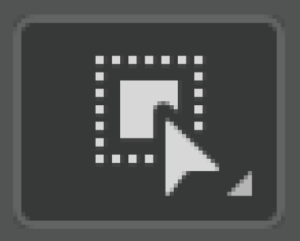
Objektmarkering.
Ytterligare ett sätt att skapa snabbmasken, som finns i senare versioner av Photoshop, är att använda verktyget Objektmarkering (finns i verktygslisten). Klicka där och gå sedan till Välj motiv i överkanten av skärmbilden. Har du tur får du direkt en bra markering på ditt objekt. Annars kan du gå in på Markera och maskera i överkant av skärmen. Trycker du ner den vanliga knappen på musen kan du nu sudda ut markeringar där det inte ska vara någon.
Håller du i stället ner Alt-tangenten på datorn och gör samma sak kan du fylla i markering där det saknas.

